有時候增益集會與 Outlook 發生衝突。 以安全模式啟動 Outlook ,會在不載入載入巨集的情況下啟動 Outlook ,可以告訴您問題來源是否為載入巨集。
附註: 如果您已啟用 ABBYY FineReader 增益集,這個過時的軟體版本可能會導致 Outlook 啟動錯誤。 如需詳細資訊,請 參閱安裝 FineReader 載入巨集Microsoft 365 程式可能會當機。
在安全模式中啟動 Outlook
按 Windows 鍵 + R 以開啟 [Windows 執行 ] 對話框。 (它可能會出現在畫面左下角附近。)
在 [ 開 啟] 方塊中,輸入 Outlook /safe,然後選擇 [ 確定]。
在 [選擇設定檔] 對話方塊中,接受預設的 Outlook 設定,然後選擇 [確定]。
如果出現提示,請輸入您的 密碼 並選擇 [接受]。
提示:
如何知道您正在安全模式中運作? 您會在畫面頂端看到類似以下的標籤。
任務列上的 Outlook 圖示包含驚嘆號,提醒您程式無法正常運作。
如果 Outlook 能夠以安全模式啟動,則問題可能與您的其中一個載入巨集有關。 重新啟動 Outlook之前,您必須停用所有載入巨集,如以下程式中所述:
如果 Outlook 無法以安全模式啟動,請嘗試下方的下一個建議解決方案,稱為 「建立新的 Outlook 配置檔」。
停用增益集
在 Outlook 的左上角中,選擇 [檔案] > [選項] > [增益集]。
在 [檢視與管理 Office 增益集] 底部,確認 [管理] 方塊會顯示 [COM 增益集],然後選擇 [執行]。
為預防起見,當 [COM 增益集] 列出您目前開啟的增益集,請執行下列其中一項操作:
手動記錄 [可用增益集] 下方所列出每一個選取的增益集標題。
或
擷取屬性工作表的螢幕擷取畫面,並將圖像儲存到您所選擇的位置。
完成擷取所選增益集的標題之後,清除所有選取的核取方塊,然後選擇 [確定]。
注意: 按一下核取方塊即可清除。 不要選取增益集,然後選擇 [移除]。 如果您擁有系統管理員權限,您可實際刪除該增益集。 針對此疑難排解練習,您要「停用」,而不是「刪除」 增益集。
選擇 [檔案] > [結束]。
重新啟動
按 Windows 鍵 + R 開啟 [ 執行 ] 對話框。
在 [ 開 啟] 方塊中,輸入 Outlook。
附註: 如果程式正常載入,錯誤來源很可能是其中一個增益集,您需要找出是哪一個增益集。 若要判斷問題在哪一個增益集,請一次啟用一個增益集。
在 Outlook 的左上角中,選擇 [檔案] > [選項] > [增益集]。
選取您想要重新啟用之增益集旁的核取方塊,然後選擇 [確定]。
重複所有步驟,直到您重新啟用所有原始增益集,並顯示錯誤來源。
重要: 請記住,如果 Outlook 是以安全模式開啟,您會看到剛啟用的增益集為錯誤來源。
請再次重新啟動 Outlook,並將會產生問題的增益集停用,然後啟動 Outlook。
請務必針對原來在 Outlook 中啟用的每個增益集,逐一進行重新啟動-停用-重新啟動程序。 錯誤可能是由多個增益集造成。